Wat betreft het beheer van je WordPress website, is het vaak geen probleem om hier en daar (kleine) wijzigingen aan te brengen. Maar soms ben je echter genoodzaakt om tegelijkertijd meerdere elementen op je site bij te werken. Voor dit soort gevallen is een WordPress zoek- en vervangopdracht een goede oplossing.
Wellicht dat je net bent verhuisd van HTTP naar HTTPS en moet je nu alle hard-coded HTTP URL’s in de WordPress database bijwerken. Of misschien dat je van domein hebt gewisseld en je alle databasereferenties moet updaten. Al met al zijn er genoeg scenario’s te bedenken waarin je enorm veel tijd kan besparen als je weet hoe je een bulk zoek- en vervangopdracht in WordPress kan uitvoeren.
In dit bericht gaan we je uitleggen wat een WordPress zoek- en vervangopdracht precies is en wanneer het nodig is om deze uit te voeren. Vervolgens laten we je vijf verschillende manieren zien waarop je dit kan doen.
Aan de slag!
Kijk je liever de videoversie?
Een overzicht van zoeken en vervangen in WordPress
Er zijn een handvol situaties te bedenken waarin je mogelijk op je WordPress site een zoek- en vervangopdracht moet uitvoeren. Een van de meest voorkomende scenario’s is wanneer je een stuk tekst (zoals een disclaimer of een bio) wil vervangen dat je aan meerdere verschillende pagina’s of berichten hebt toegevoegd, maar dat je niet meer precies weet waar je dit allemaal hebt gedaan.
Je kan veel tijd besparen als je weet hoe je in bulk kan zoeken en vervangen, aangezien het alternatief is dat je handmatig elk bericht en elke pagina moet bekijken op zoek naar de tekst die je wil vervangen. Bovendien kan je deze techniek voor veel meer zaken dan alleen tekst gebruiken.
Je kan bijvoorbeeld ook een bulk WordPress zoek- en vervangopdracht uitvoeren in je WordPress database om URL’s en afbeeldingen te vervangen. Deze functionaliteit is vooral handig als je:
- Je Search Engine Optimalisation (SEO) zoekwoorden wil bijwerken.
- Grammatica of spelfouten wil verbeteren.
- Bepaalde woorden of tekens moet verwijderen.
- Je HTTP URL’s naar HTTPS wil veranderen na een migratie.
- Je site moet verplaatsen van www naar niet-www URL’s (of andersom).
- Oude shortcodes, content of tekstreeksen wil veranderen.
Iets wat we nog wel willen vermelden, is dat dat er geen optie is om je actie ongedaan te maken. Zodra je de tekst of andere content eenmaal hebt vervangen, kan je de oude versie niet meer terughalen. Om alles te herstellen, zul je dus nog een zoek- en vervangopdracht moeten uitvoeren. Daarom raden we ten zeerste aan om een back-up uit te voeren vóór elke zoek- en vervangroutine op WordPress.
Zo voer je in WordPress een zoek- en vervangopdracht uit (5 methodes)
Er zijn veel verschillende manieren om in WordPress te zoeken en vervangen. Laten we eens kijken naar vijf aanbevolen opties.
1. Gebruik de tool Zoeken en vervangen van MyKinsta
Als je klant van Kinsta bent, heb je geluk. Je kan dan namelijk onze eigen tool Zoeken en vervangen gebruiken. Deze is te vinden in het MyKinsta dashboard. Om deze tool te vinden, ga je naar Websites en klik je op de naam van de website waar je de zoek- en vervangopdracht wil uitvoeren:
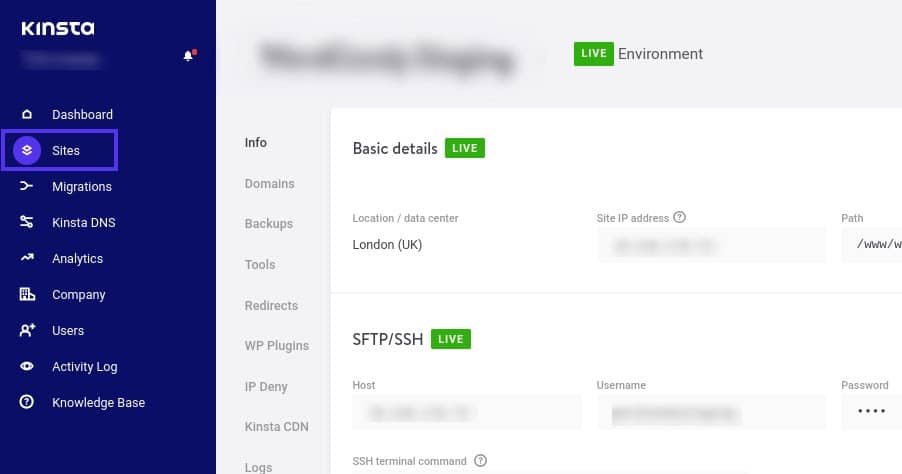
Klik vervolgens op Tools en ga naar de optie Zoeken en vervangen:
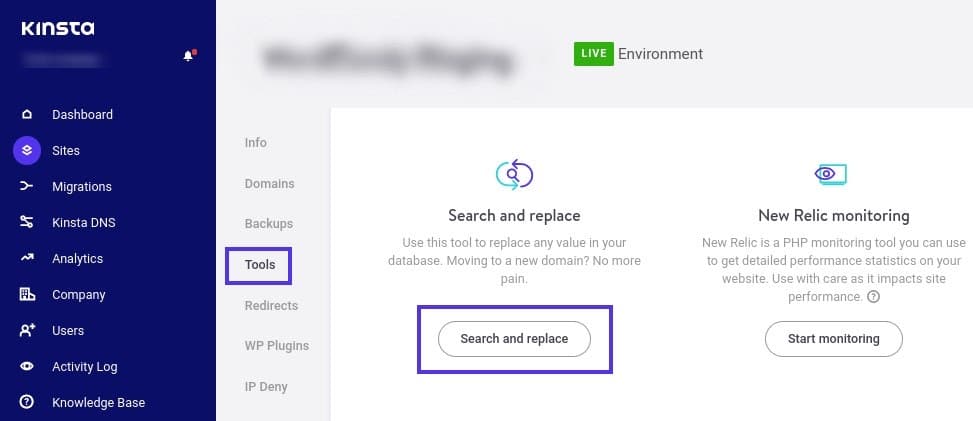
Zoals we al eerder aangaven, zijn er een aantal verschillende bewerkingen die je met deze tool kan doen. In dit voorbeeld veranderen we enkele URL’s die “http” gebruiken in URL’s die “https” gebruiken.
Voer in het zoekveld de waarde in waarnaar je in de database wil zoeken. Klik vervolgens op Zoeken. De tool toont nu het aantal keren dat de opgegeven string is gevonden:
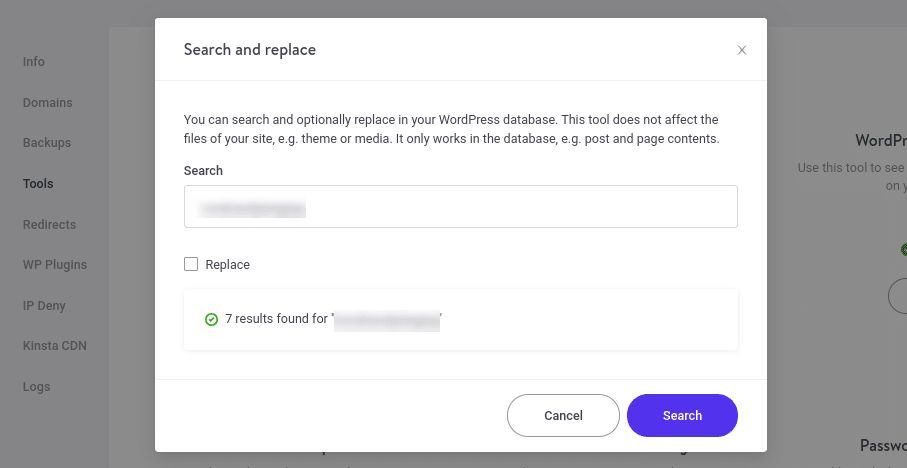
Vink het vakje Vervangen aan om door te gaan met het proces. Voer in het veld Vervang met de nieuwe tekst, URL of andere waarde in:
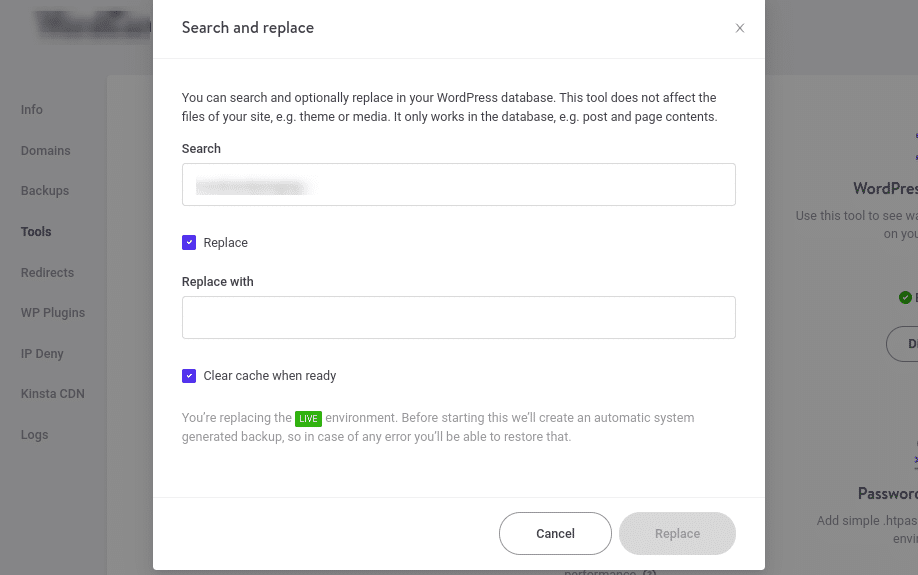
We raden aan het selectievakje Cache legen wanneer gereed aan te vinken om de cache van je site na het zoeken en vervangen automatisch te wissen. Op die manier zien bezoekers meteen de bijgewerkte versie van je website. Klik vervolgens op de knop Vervangen.
Nadat het zoeken en vervangen in WordPress is voltooid, zie je een bevestigingsvenster met het aantal vervangingen dat is gedaan. Wanneer je klaar bent, klik je op Annuleer om de tool Zoeken en vervangen af te sluiten. Dat was het!
2. Een WordPress zoek- en vervangplugin installeren
Als je geen hosting van Kinsta afneemt, of je wil liever op een andere manier een WordPress zoek- en vervangopdracht uitvoeren zonder handmatig je database te hoeven doorzoeken, dan kan je een plugin gebruiken. Een populaire oplossing die je hiervoor kan gebruiken is Better Search Replace:
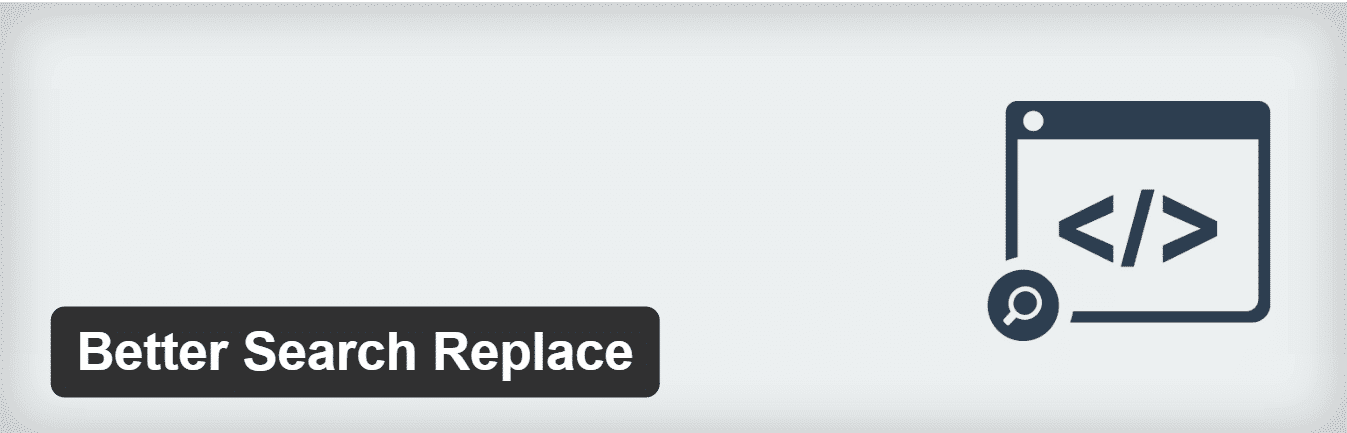
De plugin Better Search Replace is ontwikkeld door het WordPress team van Delicious Brains en is geïnspireerd door het interconnect/it PHP script, dat we in de volgende methode zullen noemen.
Een aantal features van Better Search Replace zijn:
- Ondersteuning van serialization voor alle tabellen.
- De mogelijkheid om specifieke tabellen te selecteren.
- De mogelijkheid om een “testronde” uit te voeren om te zien hoeveel velden worden bijgewerkt.
- Geen serververeisten, afgezien van een actieve WordPress installatie.
- Ondersteuning WordPress Multisite.
- WordPress Multisite compatibiliteit.
Er zijn honderden gebruiksscenario’s voor deze tool. Zoals je kan zien in het onderstaande voorbeeld, kan je met de opties binnen Better Search Replace makkelijk zoeken naar hard-coded HTTP referenties en deze bijwerken naar de HTTPS versies:
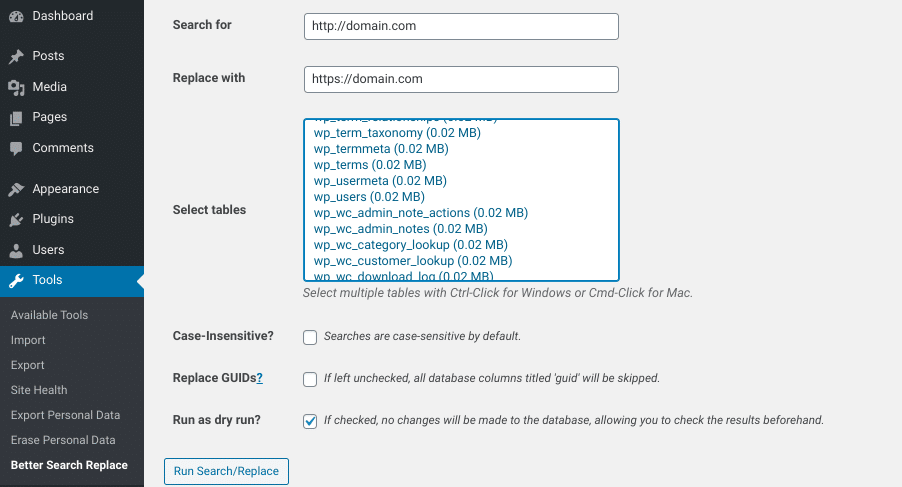
Ook is er een pro-versie van de plugin beschikbaar, waarmee je toegang krijgt tot nog meer functies. Je kan de officiële documentatie bekijken om te leren hoe je deze plugin beter kan gebruiken.
Een andere tool die je kan overwegen is Search Regex:

Hoewel de plugin prima in staat is om de basic zoek- en vervangtaken uit te voeren, inclusief het in bulk updaten van URL’s en content, is de plugin niet zo populair als Better Search Replace. Desalniettemin wordt de plugin actief onderhouden en is het goed beoordeeld. Het kan de klus klaren en is eenvoudig te gebruiken.
Je kan beide oplossingen downloaden uit de WordPress repository. Ook kan je ze zoeken vanuit je WordPress dashboard onder Plugins > Nieuwe toevoegen.
3. Gebruik het interconnect/it PHP script Search Replace DB
Misschien wil je geen andere plugin installeren op je WordPress site. Als dit het geval is, kan je op een andere manier zoeken en vervangen in WordPress door een gratis PHP script van interconnect/it te gebruiken, genaamd Search Replace DB:
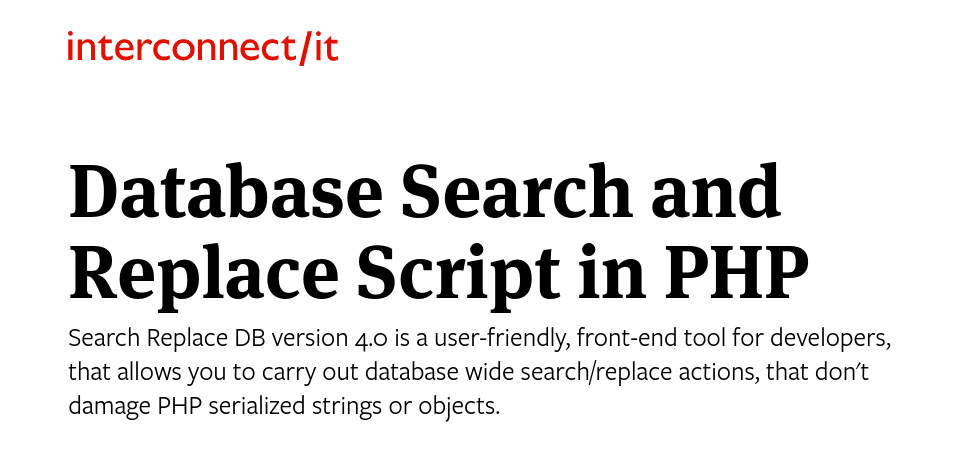
Het is belangrijk op te merken dat het gebruik van dit script je WordPress website kan beschadigen als je niet weet wat je doet. Als je geen ervaring hebt met deze methode, neem dan eerst contact op met een developer of je webhost.
Dit script bestaat al sinds 2011 en de ontwikkelaars houden het actief bij. Om het script te gebruiken, download je het zip bestand, pak je de map met de naam “search-replace-db-master” en hernoem je het naar iets wat jij wil.
In ons voorbeeld hebben we het hernoemd naar “update-db-1551”:
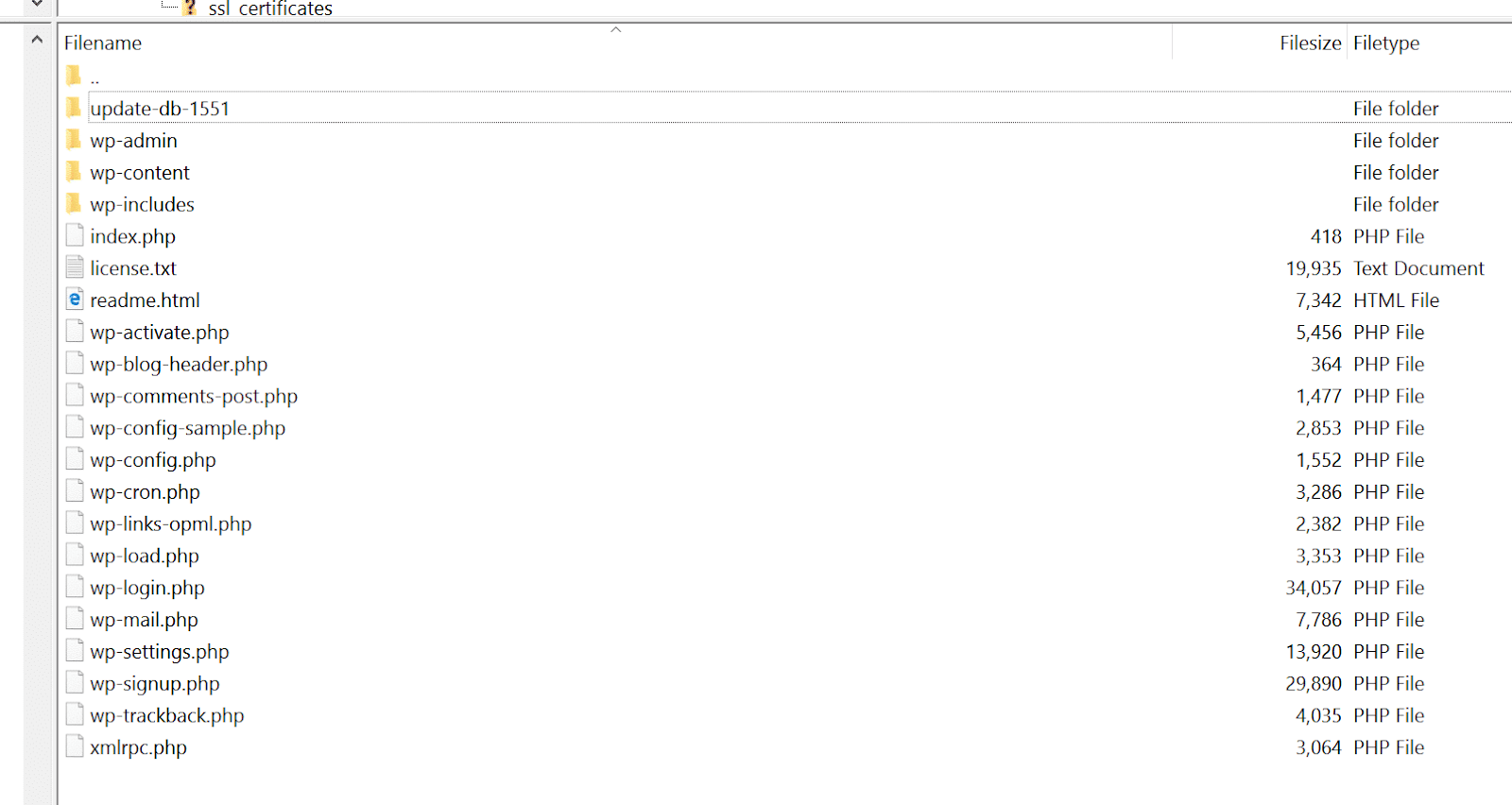
Upload het bestand vervolgens via FTP of SFTP naar de openbare map van je webserver. Dit is normaal gesproken dezelfde map die je map /wp-content bevat. Ga vervolgens naar deze verborgen map in je browser, zoals “https://domein.com/update-db-1551”.
Het script zal automatisch proberen het databaseveld te vinden en in te vullen. Het is echter wel belangrijk dat je controleert of de gegevens correct zijn en of ze de juiste zijn voor de database waarop je een zoek- en vervangopdracht wil uitvoeren.
Je kan op dry run klikken om te zien wat het script zal updaten/vervangen. Als je klaar bent, selecteer je live run, waarmee de database-updates en WordPress zoek-vervangopdracht wordt uitgevoerd:
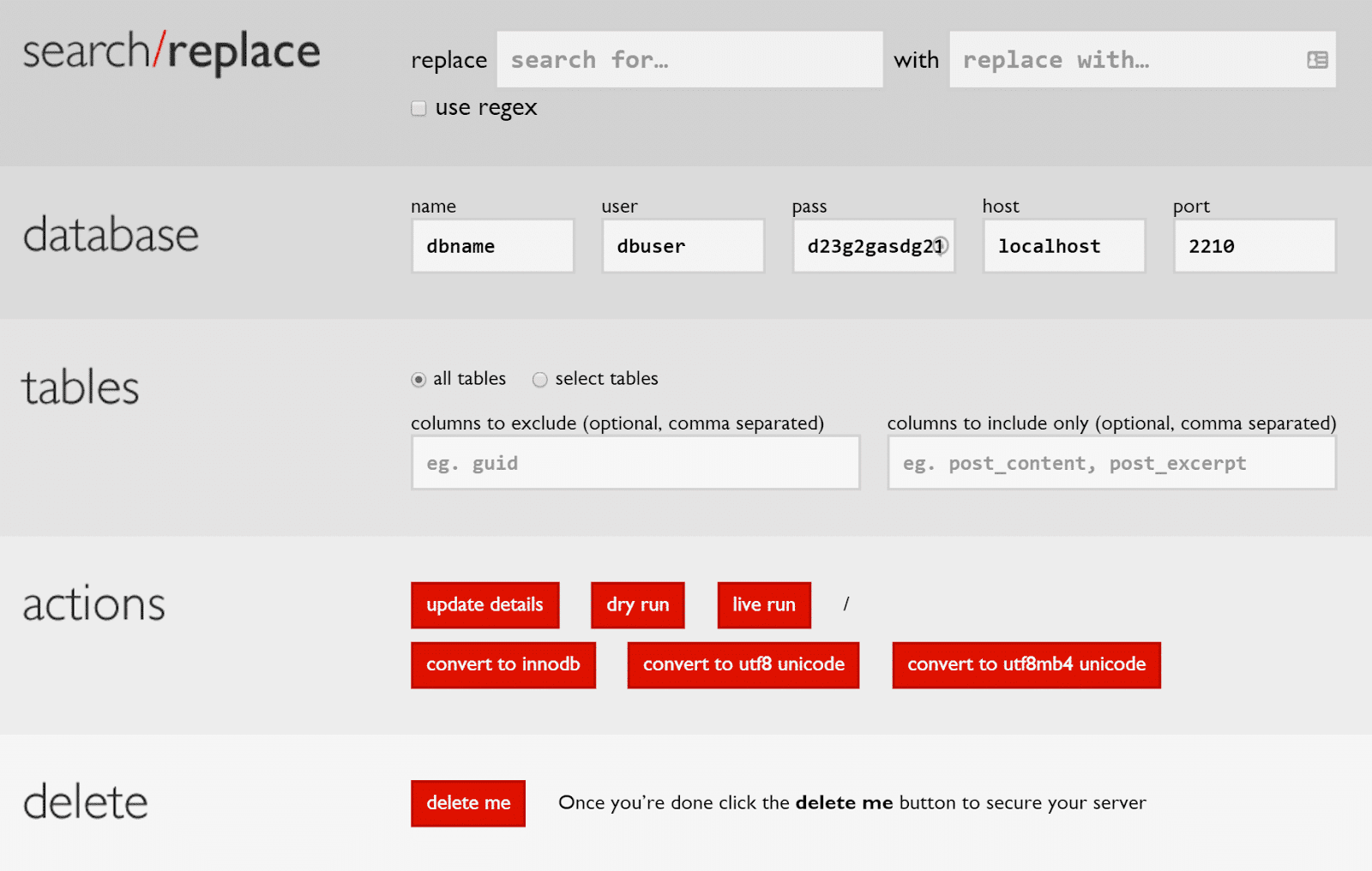
Om veiligheidsredenen is het erg belangrijk dat je het script verwijdert als je klaar bent! Je kan op de knop delete me drukken om dit te doen.
Als je dit niet doet, dan stel je je website bloot aan aanvallen. Het is slim om je webserver nogmaals te checken om te bevestigen dat de map en het script volledig zijn verwijderd.
4. Rechtstreeks zoeken en vervangen met WP-CLI
Een andere methode die je kan gebruiken om een WordPress zoek- en vervangopdracht uit te voeren, is door dit rechtstreeks met WP-CLI te doen. Voor WordPress developers is dit een prima optie.
We bieden klanten van Kinsta SSH toegang zodat je WP-CLI kan gebruiken. Als je niet bekend bent met WP-CLI, kan je ons uitgebreide artikel lezen over WordPress beheren vanuit de terminal en een met zorg samengestelde lijst met handige SSH commando’s.
Dit is een voorbeeld van hoe de opdracht eruit ziet:
wp search-replace 'http://example.dev' 'http://example.com' --precise --recurse-objects --all-tablesJe kan meer lezen over de parameters die beschikbaar zijn voor het commando wp search-replace in de officiële WP-CLI documentatie. Ook wil je wellicht deze geavanceerde zoek en vervang WP-CLI handleiding lezen.
5. Met phpMyAdmin een zoek- en vervang MySQL query uitvoeren
Als je graag met code werkt en je liever geen plugin gebruikt om een zoek- en vervangopdracht uit te voeren in je WordPress database, dan kan je ook een MySQL query gebruiken in phpMyAdmin. Dit mag echter alleen worden gedaan door professionele WordPress ontwikkelaars.
Als je hostingprovider cPanel gebruikt, dan kan je browsen naar phpMyAdmin onder Databases:
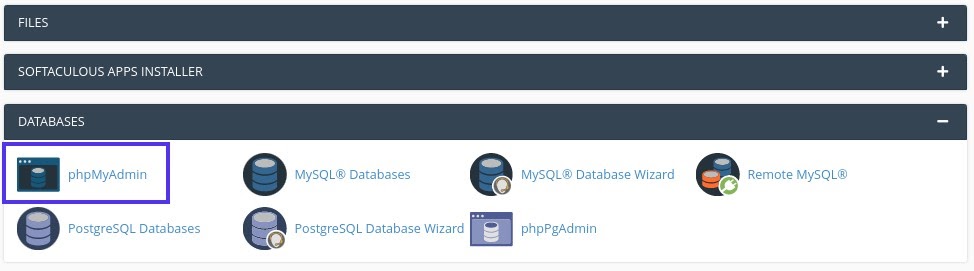
Kinsta klanten hebben rechtstreeks toegang tot phpMyAdmin vanuit het MyKinsta dashboard. Om dit te doen, klik je eerst op je site. Blader vervolgens onder het tabblad Info omlaag naar het gedeelte Toegang database en klik op phpMyAdmin openen:
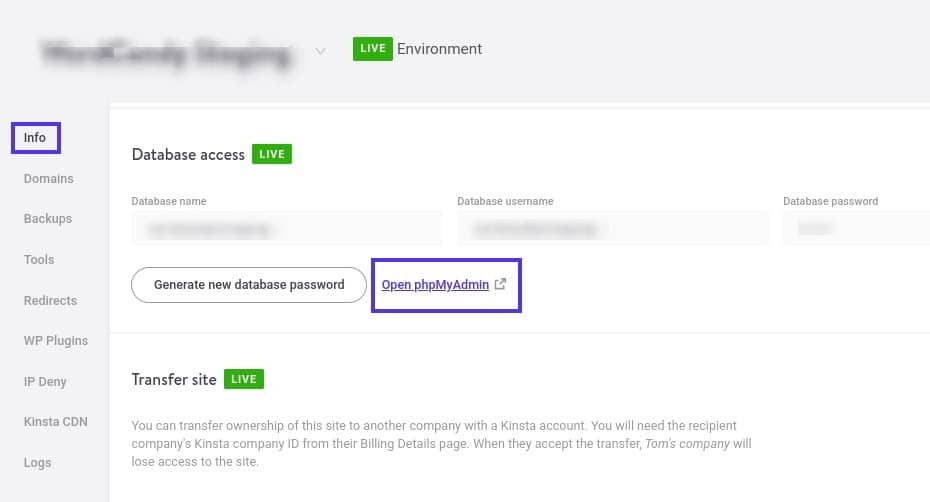
Nu wordt er een nieuw tabblad geopend met de inlogpagina van phpMyAdmin. Voer de gebruikersnaam en het wachtwoord van je database in en klik op Go:
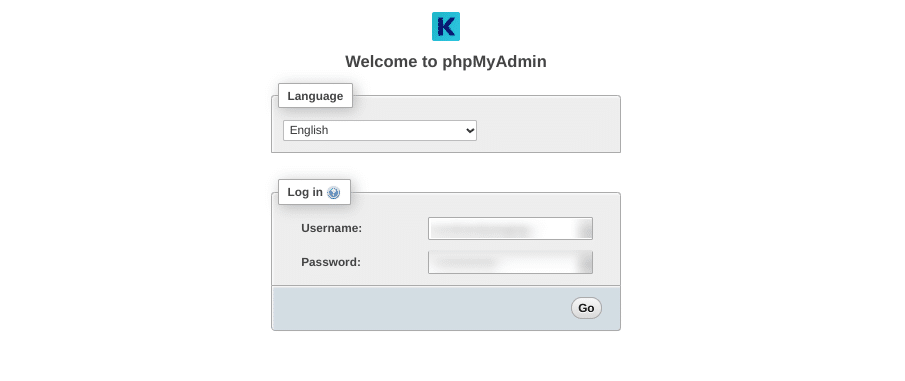
Zodra je phpMyAdmin hebt geopend, zoek je de naam van je database. Als je hierbij hulp nodig hebt, ga dan naar je File Manager. Open in de map public_html je wp-config.php bestand en zoek naar de regel met de tekst “define(‘DB_NAME’, ‘Naam database’);”.
Selecteer vervolgens vanuit phpMyAdmin het tabblad SQL:

Voeg het volgende codefragment toe:
update TABLE_NAME set FIELD_NAME = replace(FIELD_NAME, 'Text to search', 'Text to replace it with');Klik op de knop Go om je SQL query uit te voeren. Wanneer het proces is voltooid, wordt een succesbericht weergegeven met het aantal gewijzigde instanties. Je kan nu je WordPress site bezoeken om te bevestigen dat het zoeken en vervangen is gelukt.
Samenvatting
Of je nu je keywords wil bijwerken of een specifiek stuk tekst in al je berichten wilt vervangen, het is ongelooflijk nuttig om te leren hoe in bulk een zoek- en vervangopdracht kan uitvoeren Gelukkig zijn er meerdere methoden die je hiervoor kan gebruiken.
De vijf technieken die we aanbevelen om te gebruiken om in WordPress te zoeken en vervangen zijn:
- Onze eigen tool Zoeken en vervangen gebruiken in je MyKinsta dashboard.
- Een WordPress zoek-en vervangplugin installeren, zoals Better Search Replace of Search & Replace.
- Het interconnect/it PHP script Search Replace DB gebruiken.
- Rechtstreeks zoeken en vervangen met WP-CLI.
- Een MySQL query uitvoeren met phpMyAdmin.


